ダイニングって意外と電子機器が集中しませんか?
我が家の場合は
- アレクサ
- ベビーモニター
- 充電関係(スマホ等)
電子機器が集中すると当然配線もごちゃごちゃ。

よく見えるとこだし何とかしたい!
ということでケーブルボックスを購入したらとってもスッキリしたので紹介させていただきます。
1,000円くらいで大満足。
BUFFALO ケーブルボックス BSTB01SWH
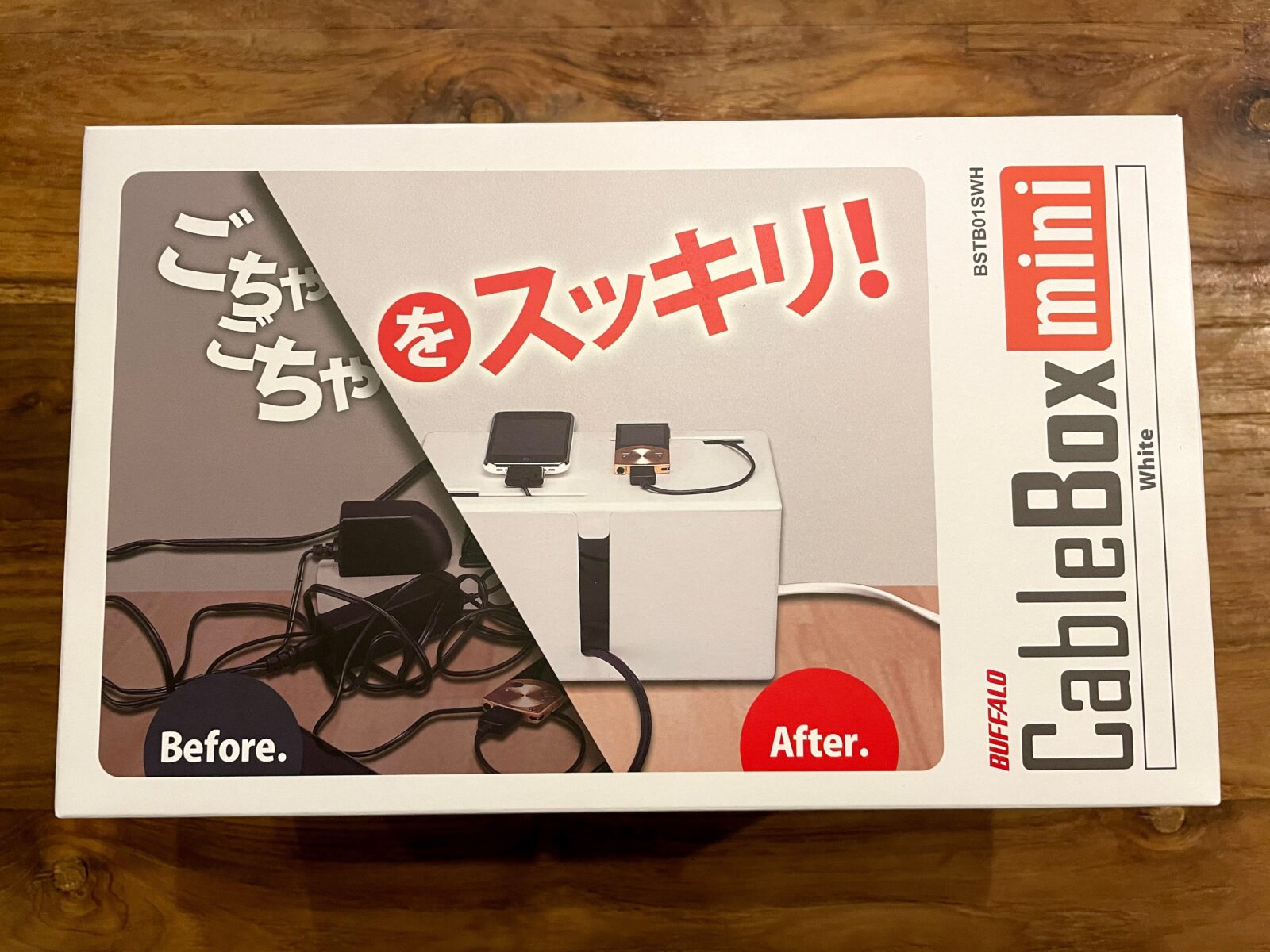
購入したのはバッファローのケーブルボックスミニ。
横幅が約40センチのLサイズと、今回私が購入した横幅が約25センチのSサイズがあります。
Lサイズは6個口の電源タップ。
Sサイズは4個口の電源タップが入る目安です。
Sサイズだと23センチくらいまでの電源タップが入ると思われます。
もっとコンパクトなケーブルボックスを探しましたがなかなか見つからず、こちらを選びました。
ケーブルボックス界では大きなLサイズの方が売れ筋のようです。

上に充電ケーブルを出す穴が2箇所。
ケーブルボックスの上に充電中のスマホなどを置くことができます。
横は3方にケーブルを出す穴が空いているので好きな方向にケーブルを出すことができます。

蓋を外したところ。
熱を逃すために底にも穴が空いています。
ケーブルボックスに電源タップを入れることでホコリを防ぐことができ安全ですね。

底面には滑り止めが付いています。
Amazonにこの滑り止めの黒いのが床に移ったなどのレビューがありましたが、今のところ大丈夫です。
もし何かあったらご報告させていただきます。
Ewin® USB付き電源タップ
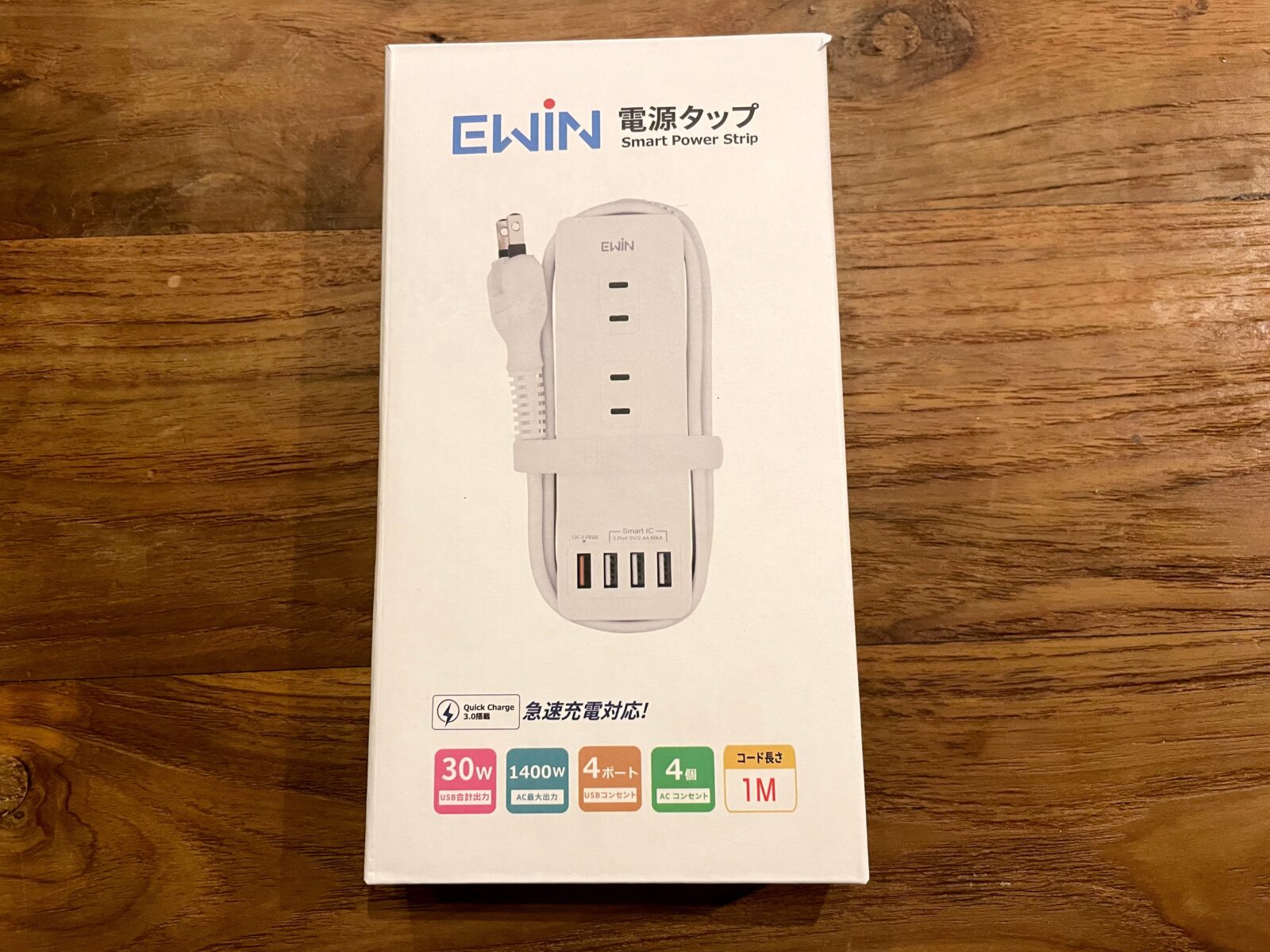
次にケーブルボックスに合わせて購入したUSB付きの電源タップの紹介です。
今回購入したのはEwin®というメーカーのUSB付き電源タップ。
なかなかピッタリの商品を見つけることが出来ずに苦労しました。
本体サイズは15センチくらいなので購入したケーブルボックスにバッチリ収まります。

本体と保証書が入ってます。
選んだポイントは2点。
- コンセントの差し込み口が垂直に曲がること。
- USB給電が3つ以上あること。
一つ目のポイントは、電源を取るコンセントの差し込み口は外から見える部分だったので、スッキリとさせるためにも外せない条件でした。
二つ目のポイントのUSB給電は電源タップのサイズを小さくするためにも大切でした。
USB給電があればアダプターを付ける必要がないので、USB直差しの方が絶対にスマート。

コンセントが4口、USB給電が4口です。
4つあるUSBのうちの1つは急速充電というのに対応しているようです。
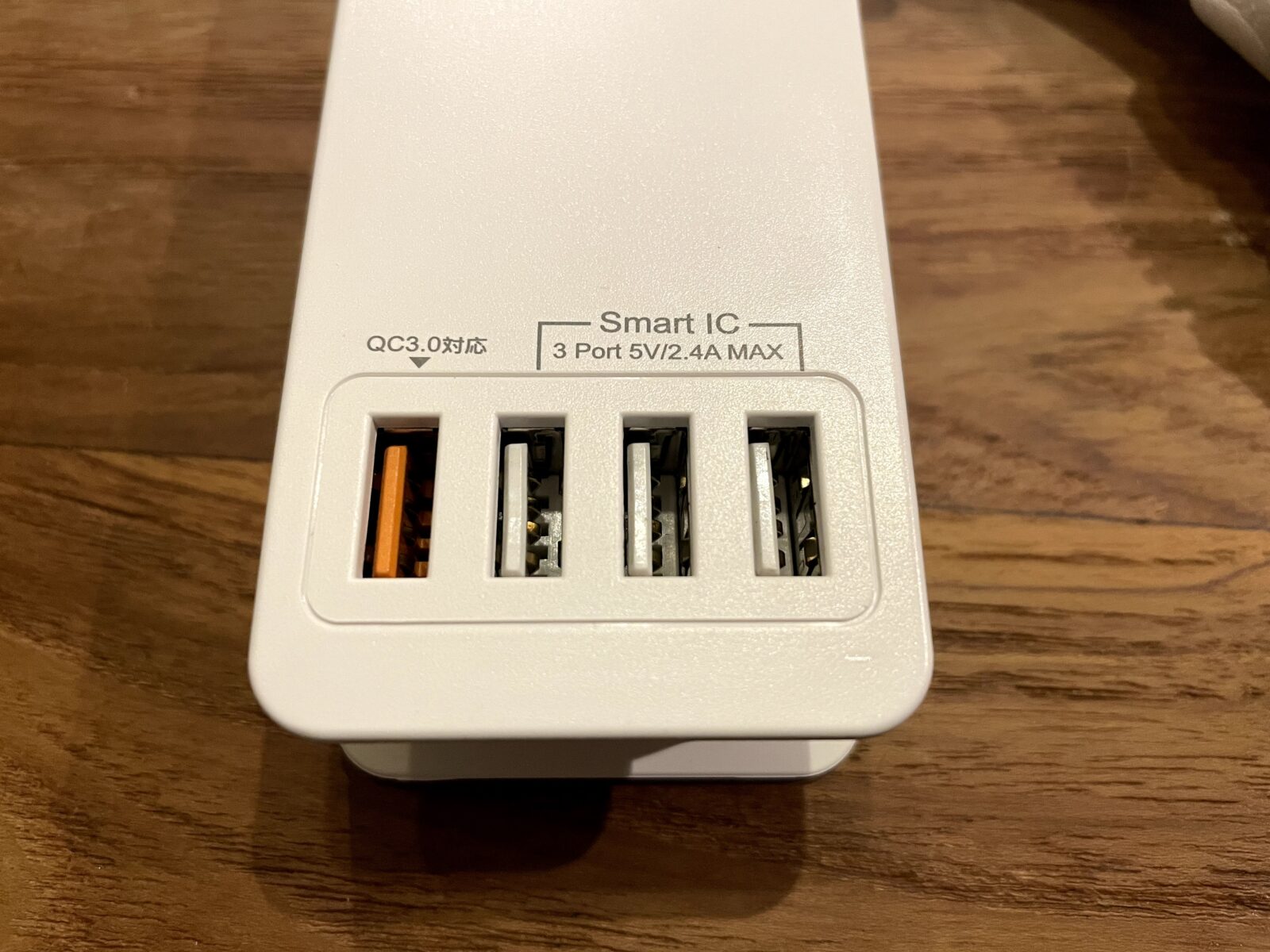
一番左のQC3.0対応ってとこ。
ケーブルボックスを設置

実際にダイニングテーブルの上にケーブルボックスを設置してみました。
電源タップのコードが1メートルなので結構ギリギリ。
1.5〜2メートルくらいが理想でしたが、ピッタリの商品は見つけることが出来ませんでした。
25センチくらいの商品はあったので、普通の延長ケーブルと組み合わせて使う方法もあるなと思いました。

こんな感じで今回購入した電源タップは小さいのでスペースに余裕ありです。

必要なコードを差しました。
後で束ねます。
これが外でぐちゃぐちゃに見えてると思うと嫌ですね。
スペースに余裕があったのであまり使わないデジカメの充電器も収納。
コンセントの差し込み口の間隔が狭いので、大きなアダプターが複数あると干渉して設置が難しそうです。
その場合は超短い延長コードなどで対応が必要です。

蓋の上に充電三兄弟をセッティング。
- iPhoneとiPad用のLightning
- マイクロUSB
- ガーミン(スマートウォッチ)
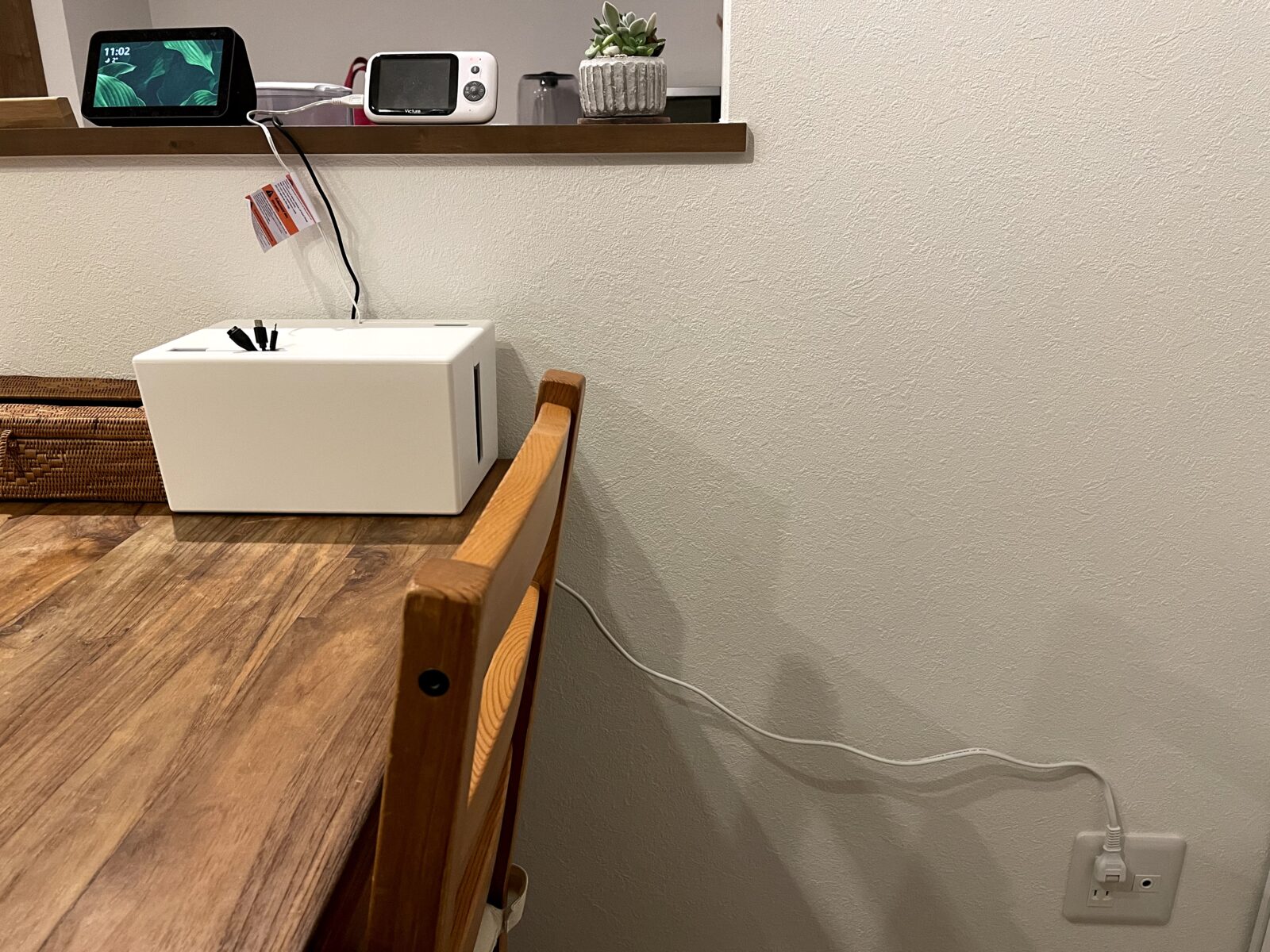
セッティング完了。
やっぱりケーブルボックスがちょっと大きいですね。

ということで対面キッチンのカウンター(笠木)の上に置いてみました。

ピッタリ。
白なので圧迫感もなくスマートです。
ここに設置することに決めました。
まとめ

以上、今回購入したケーブルボックスとUSB付きの電源タップを紹介させていただきました。
ダイニングテーブルに充電ケーブル類がごちゃごちゃしてしまっている方にとってもおすすめです。
私はごちゃごちゃするのが嫌だったので充電のたびに充電ケーブルを収納している箱から出していたのですが、とても快適になりました。
ケーブルボックスは価格も安いのでぜひお試しください。

キッチン片づけてから写真撮ればよかったw



































コメント